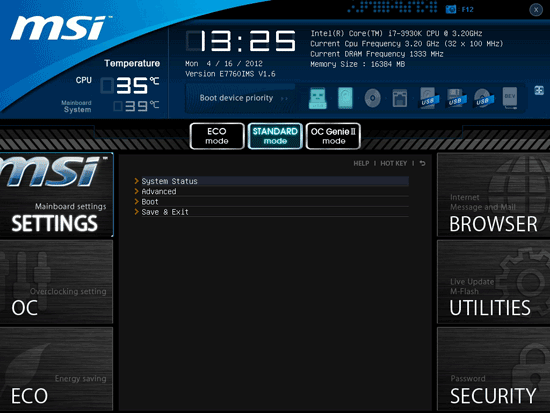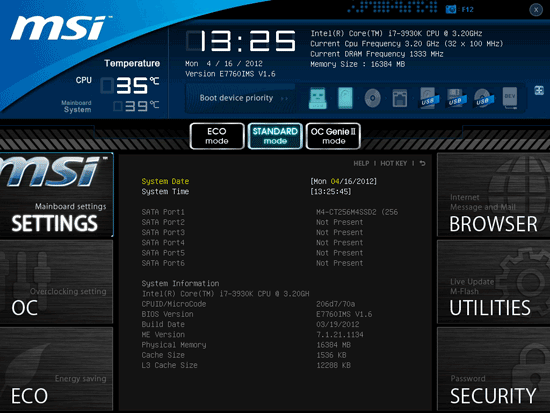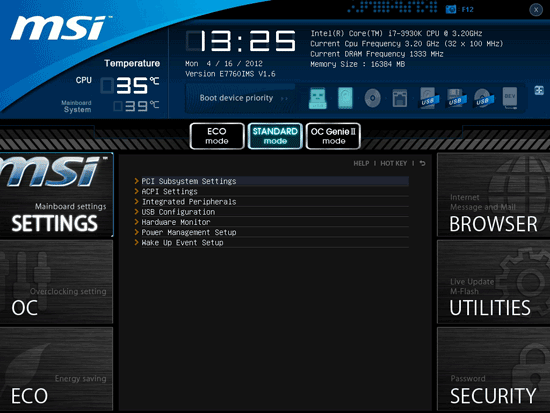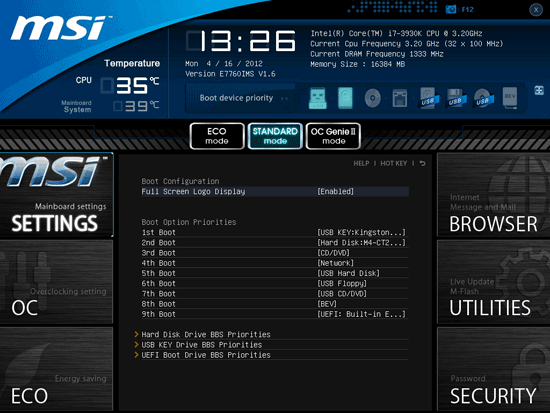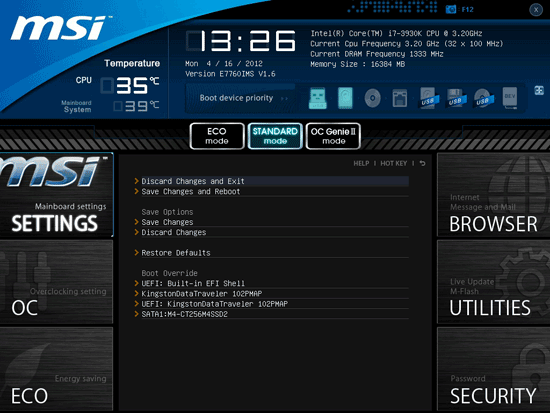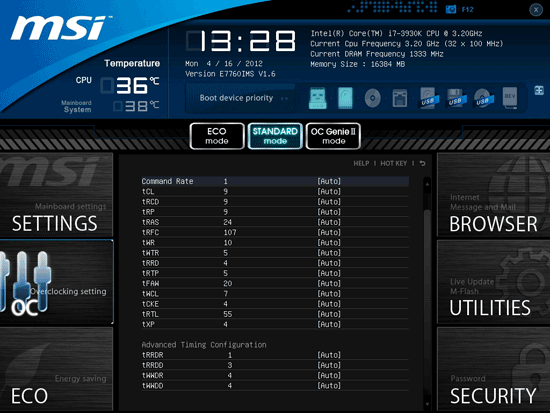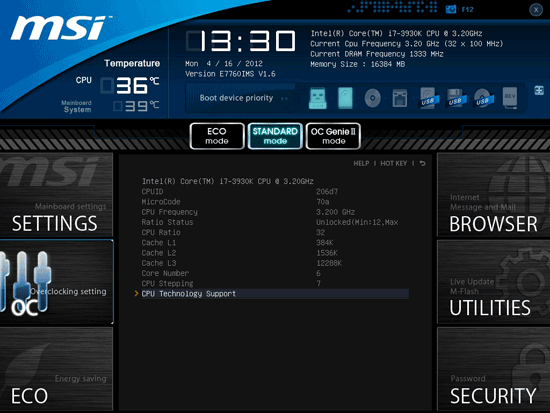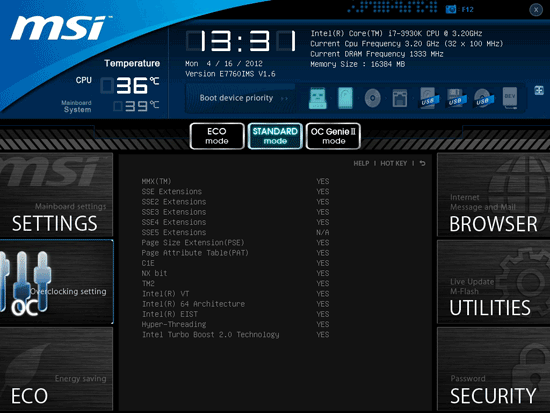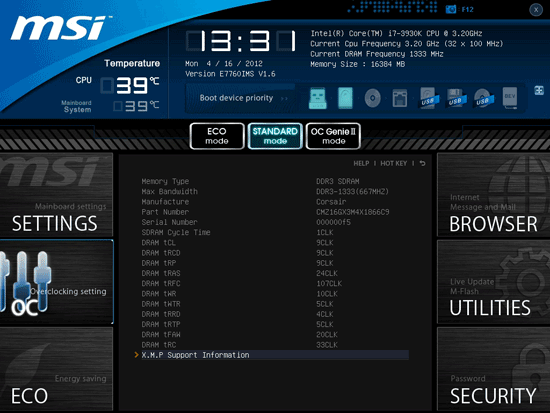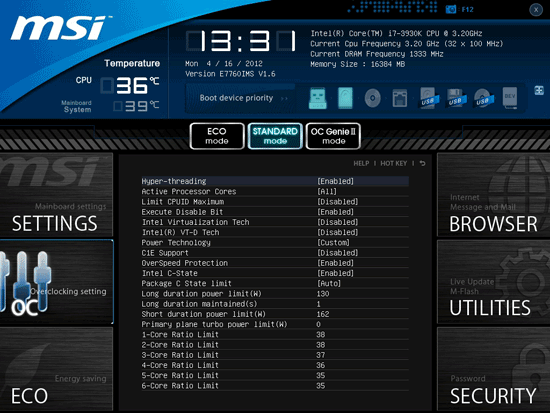Ваш город: Москва
MSI X79A-GD65 (8D) — почти хорошая LGA2011-плата
Предисловие
Приступая к обзору материнской платы MSI X79A-GD65 (8D), мы не испытывали трепетного восторга от предвкушения встречи с неведомым, поскольку относительно недавно протестировали флагманскую LGA2011-плату компании Micro-Star — MSI Big Bang-XPower II. Когда старшая модель по мере знакомства даёт многочисленные поводы для огорчений и разочарований, то вряд ли её младшая сестра сможет нас хоть чем-то удивить. В любом случае, нам было заранее известно, что материнские платы компании Micro-Star, в отличие от плат большинства других производителей, не умеют повышать напряжение на процессоре в режиме Offset, лишь добавляя нужное значение к номинальному. Это автоматически означает, что добиться высоких результатов при энергоэффективном разгоне системы плата нам не позволит, а потому ей изначально не суждено занять лидирующие позиции среди протестированных нами экземпляров плат для процессоров LGA2011.

Как ни странно, но в целом материнская плата MSI X79A-GD65 (8D) оставила о себе очень даже неплохое впечатление. По ходу изучения ей не раз удавалось нас приятно удивить, а отсутствие ложных ожиданий успешно уберегало нас от излишних разочарований. Разумеется, без недостатков тоже не обошлось, однако не будем предвосхищать события и приступим к детальному рассмотрению возможностей платы.
Упаковка и комплектация
Материнская плата MSI X79A-GD65 (8D) поставляется в коробке стандартных габаритов. Лицевая сторона упаковки подчёркивает использование высококачественных компонентов «Military Class III» при изготовлении платы, а на обратной можно найти описание её некоторых особенностей.

Внутри коробки помимо самой платы мы обнаружили следующий перечень прилагающихся к ней аксессуаров:
четыре Serial ATA кабеля с металлическими защёлками, половина кабелей с прямыми, а половина с Г-образными разъёмами;
набор из планки и кабелей для вывода двух портов eSATA на заднюю панель;
планка для вывода на заднюю панель двух портов USB 3.0;
комплект переходников «M-Connector», включающий модули для упрощения подключения кнопок и индикаторов передней панели системного блока и аудио;
заглушка на заднюю панель (I/O Shield);
плакат с рекомендациями по разгону;
руководство пользователя.

Уже по отсутствию DVD-диска с программами и драйверами очевидно, что предоставленный нам на тестирование экземпляр укомплектован не полностью. Можно ожидать, что к приобретённой вами в магазине плате будет прилагаться и диск, и мостики для объединения видеокарт, и сертификат надёжности с указанием методов тестирования компонентов. В любом случае, при покупке обязательно проверяйте комплектацию, поскольку она для продаваемых в разных регионах плат может отличаться. Компания Micro-Star гарантирует, что в упаковке вы найдёте следующий базовый набор:
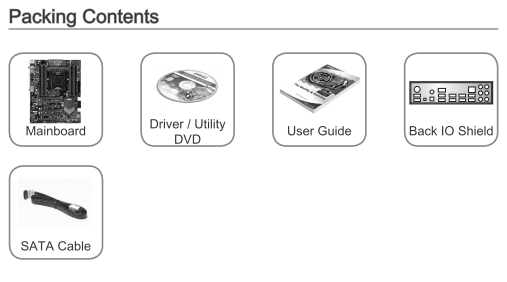
Все остальные компоненты считаются опциональными и могут отсутствовать:
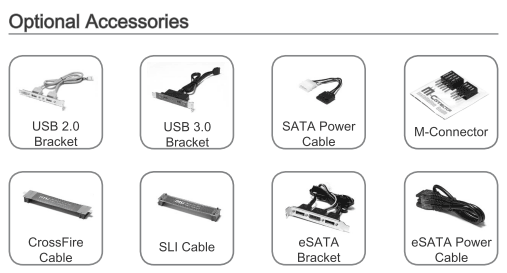
Дизайн и особенности
Обязательно нужно предупредить, что в ассортименте LGA2011-плат компании Micro-Star есть две модели с очень похожими, почти одинаковыми названиями — MSI X79A-GD65 и MSI X79A-GD65 (8D). Дополнительный индекс «8D» означает 8 DIMM, плата оснащена восемью разъёмами для модулей памяти, в отличие от четырёх на другой модели. Однако это далеко не единственное отличие, платы совершенно разные, так что не ошибитесь при выборе.
В отличие от мрачно-чёрной старшей модели MSI Big Bang-XPower II, материнская плата MSI X79A-GD65 (8D) выглядит бодро и жизнерадостно благодаря многочисленным элементам синего цвета.
Различить разъёмы помогает сразу несколько факторов, не только цветовая дифференциация. Плата оснащена тремя разъёмами PCI Express 3.0/2.0 x16, которые работают по формуле x16/x16/x8 и оснащены удобными широкими «лапками» для извлечения установленных карт. Помимо них для карт расширения предусмотрен один разъём PCI Express 2.0 x1 и ещё два разъёма, которые лишь выглядят как PCI Express x16. На деле они тоже обеспечивают скорость PCI Express 2.0 x1, а отличить их от полноценных разъёмов для видеокарт нетрудно по обычным лапкам крепления. Четыре порта SATA 3 ГБ/с, которыми плату обеспечивает набор логики Intel X79 Express, чёрного цвета, а порты SATA 6 ГБ/с белого. Есть ещё два разъёма SATA 6 ГБ/с белого цвета, которые появились благодаря дополнительному контроллеру ASMedia ASM1061, однако наклейка поверх разъёмов указывает, к каким портам рекомендуется подключать накопители в первую очередь. Не перепутать разъёмы USB 2.0 и IEEE1394 помогут дополнительные надписи внутри самих разъёмов.
Очевидно, что производитель старался облегчить процесс сборки и уберечь пользователей от ошибок, однако одно замечание у нас всё же имеется и касается оно цвета разъёмов для модулей памяти. Ведь известно, что модули DDR3 следует устанавливать, начиная с дальних от процессорного гнезда разъёмов. Мало того, предварительно я ознакомился с руководством и особо отметил, насколько оно подробно в описании особенностей работы платы с разным числом модулей памяти. Вряд ли у кого-то возникнут сложности при установке четырёх или, уж тем более, восьми DIMM. Однако любой задумается, если модулей всего три или шесть и нужно обеспечить их корректную работу в трёхканальном режиме. В руководстве к плате все подобные моменты детально разобраны, с наглядными схемами и описанием, что является несомненным достоинством. Несмотря на это, размышляя о чём-то постороннем при сборке тестовой системы, я впервые ошибся и установил наши четыре модуля памяти в такие заманчиво-привлекательные синие разъёмы, а не в чёрные, как надо было бы. Полагаю, что правильнее было бы поменять местами окраску разъёмов для модулей памяти.
Особо хочется отметить эффективную систему охлаждения на плате MSI X79A-GD65 (8D). Свободного места для установки дополнительного радиатора не нашлось, имеется единственный радиатор, установленный на греющиеся элементы преобразователя питания процессора. Несмотря на отсутствие дополнительного радиатора, применение в конструкции системы охлаждения тепловой трубки оказалось совсем не лишним, а продуманным и оправданным решением. Радиатор крупный и массивный, однако площадь его основания очень невелика, он расширяется лишь в своей средней и верхней части. Вдоль основания проходит тепловая трубка, которая помогает отвести тепло к верхней, не такой нагруженной части радиатора. Может показаться, что радиатору не хватает оребрения, однако практические испытания подтвердили высокую эффективность работы такой конструкции во время длительных тестов стабильности, когда процессор при разгоне находился под очень высокой нагрузкой. Конечно, радиатор ощутимо нагревался, ведь LGA2011-системы потребляют немало энергии, однако он всегда оставался лишь горячим и не доходил до раскалённого состояния, как радиаторы на многих других моделях. Несомненно, что в относительно невысоком нагреве есть заслуга и качественной элементной базы «Military Class III» платы, компоненты которой более эффективно используют поступающую энергию, в меньшей степени переводя её попусту в тепло. Нужно ли говорить, что оба радиатора на плате применяют прочное винтовое крепление?
На заднюю панель платы выведен следующий набор элементов:
разъём PS/2 для подключения клавиатуры или мышки;
восемь портов USB 2.0, а ещё четыре можно подключить к двум внутренним разъёмам на плате;
кнопка «Clear CMOS»;
коаксиальный и оптический S/PDIF, а также шесть аналоговых звуковых разъёмов, работу которых обеспечивает восьмиканальный кодек Realtek ALC892;
порт IEEE1394 (FireWire), реализованный на базе контроллера VIA VT6315N, второй порт можно найти в виде разъёма на плате;
два порта USB 3.0 (разъёмы синего цвета), реализованы на базе контроллера NEC D720200, второй такой же контроллер обеспечивает один внутренний разъём, позволяющих вывести два дополнительных порта USB 3.0;
разъём локальной сети (сетевой адаптер построен на гигабитном контроллере Intel 82579V).

На задней панели отсутствуют порты eSATA, однако напомним, что в комплект платы может входить набор из планки и кабелей с двумя портами eSATA и разъёмом питания, а другая дополнительная планка поможет вывести на заднюю панель два порта USB 3.0.
Очередной особенностью платы MSI X79A-GD65 (8D) являются две независимые микросхемы BIOS, выбор между которыми осуществляет сам пользователь с помощью двухпозиционного переключателя «Multi BIOS Switch». На плате имеется две перемычки «Low Temperature Booting», которые помогут стартовать даже при низких температурах при использовании жидкого азота для охлаждения. Помимо кнопки «Clear CMOS» на задней панели, на плате есть кнопки включения, перезагрузки, «OC Genie» для автоматического разгона и «Direct OC» для изменения базовой частоты «налету». Для замера напряжений вручную с помощью вольтметра предназначена линейка контрольных точек «V-Check Points». Этапы прохождения стартовой процедуры поможет отследить индикатор POST-кодов. На плате имеется пять четырёхконтактных разъёмов для подключения вентиляторов.

По всей плате разбросано большое количество ярко-синих светодиодов различного назначения, впрочем, в BIOS предусмотрена возможность их отключения при необходимости.

Весь набор основных технических характеристик платы мы собрали в единой таблице:
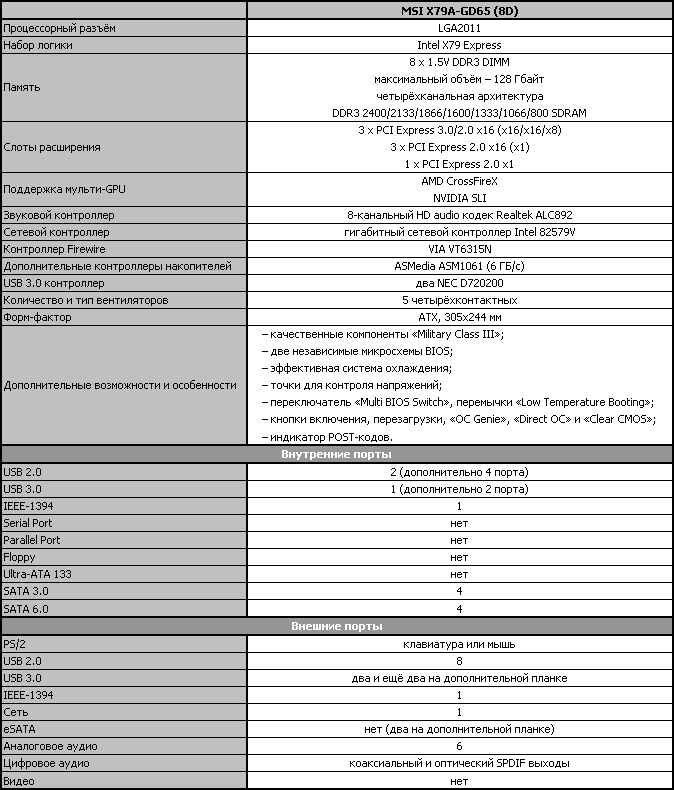
Возможности BIOS
В предыдущих обзорах плат компании Micro-Star мы уже видели MSI Click BIOS II — в целом довольно удачную реализацию стандарта UEFI (Unified Extensible Firmware Interface). Верхняя часть экрана выполняет не только информационные функции, она позволяет поменять порядок опроса стартовых устройств, просто перетянув их мышкой. Активные в данный момент устройства подсвечиваются.
Центральная часть экрана отводится для отображения параметров BIOS, слева и справа находятся иконки шести основных разделов. Входим в первый раздел «Settings», который включает сразу несколько подразделов.
Подраздел «System Status» — это, по сути, тот самый стартовый экран, который встречал нас при входе в обычный BIOS, он сообщает базовые сведения о системе.
Не вызывает удивления и набор возможностей раздела «Advanced», они тоже перекочевали в почти неизменном виде из обычного BIOS.
Заглянем на страничку «Hardware Monitor», где можно включить автоматическую регулировку скорости вращения процессорного вентилятора в зависимости от температуры процессора. Регулировка работает исключительно для четырёхконтактных вентиляторов, трёхконтактные будут вращаться на полной скорости. Скорость вращения остальных вентиляторов автоматически не меняется, можно лишь зафиксировать её на определённом уровне.
Подраздел «Boot» позволит задать порядок опроса загрузочных устройств и ряд других опций, применяемых при старте.
Возможности подраздела «Save & Exit» очевидны и в дополнительных комментариях не нуждаются.
Раздел «OC» — один из самых масштабных по количеству параметров. Здесь собраны почти все опции, необходимые для настройки и разгона, целый ряд информационных параметров сообщает текущие сведения о характеристиках работы системы.
Чтобы чрезмерно не загромождать и без того немаленький раздел, часть параметров вынесена на отдельные страницы. В частности, в отдельном подразделе меняются тайминги памяти. Они могут быть одинаковыми или различными для каждого из каналов памяти.
Плата может запомнить шесть полных профилей настроек BIOS, имеется возможность сохранения и загрузки настроек с внешних накопителей. Не очень удобно, что сразу не видно, какие из профилей используются.
Однако сама работа с профилями никаких замечаний не вызывает. Автоматически запоминается дата и время создания профиля, к какой версии BIOS он относится. Самостоятельно можно задать напоминающее о содержимом название, при необходимости профиль можно стереть из памяти.
Два следующих подраздела «CPU Specifications» и «Memory-Z» являются чисто информационными. В первом нам сообщают базовые сведения об установленном процессоре.
При желании можно заглянуть ещё глубже и ознакомиться с перечнем поддерживаемых процессором технологий.
Схожим образом реализована работа подраздела «Memory-Z». При входе мы видим информацию, зашитую в SPD модулей памяти. Именно эти настройки применяются платами по умолчанию.
Однако реальные возможности модулей отражены в профиле «X.M.P.» и с ними тоже можно ознакомиться.
В подразделе «CPU Features» мы управляем коэффициентами умножения процессора, допустимыми пределами потребления и различными процессорными технологиями. Этот весьма важный подраздел оказался на последнем месте, однако обратиться к его возможностям нетрудно, поскольку все параметры раздела «OC» замкнуты в цикл. До последних параметров и подразделов не обязательно долго добираться, много раз нажимая клавишу со стрелкой вниз, можно нажать вверх и сразу оказаться в нужном месте.
Раздел «ECO» является аналогом прежнего раздела «Green Power». Здесь мы меняем некоторые параметры, относящиеся к энергосберегающим технологиям, а так же можем проконтролировать текущие значения важнейших напряжений.
Иконка «Browser» справа позволит воспользоваться Интернетом, электронной почтой, офисным пакетом и программами для обмена мгновенными сообщениями, но предварительно нужно установить операционную систему на базе Linux «Winki 3» с DVD-диска с программным обеспечением и драйверами, который прилагается к плате. Аналогичные требования предъявляются для запуска программ «HDD Backup» и «Live Update», которые скрываются за иконкой «Utilities».
В подразделе «M-Flash» мы можем на пробу загрузиться с образа BIOS, находящегося на флеш-накопителе, можем сохранить текущую версию прошивки или обновить её. Минус в том, что образы не только сохраняются в корневом разделе накопителя, там они должны находиться и для обновления, какой-либо файловый менеджер отсутствует, файловая система NTFS не поддерживается, накопитель должен быть отформатирован в системе FAT или FAT32.
В разделе «Security» мы не только задаём пароли, ограничивающие доступ к системе, как на других платах. Имеется интересная фирменная возможность плат Micro-Star назначить в качестве ключа доступа обычный флеш-накопитель.
В целом «MSI Click BIOS II» выглядит довольно удобным. Наиболее заметный недостаток — это слишком малая яркость для текста, которым отображаются информационные параметры. Для примера взгляните хотя бы на предыдущую иллюстрацию — первые три строки почти не видны, читаются с большим трудом. Ранее мы отмечали, что новый облик BIOS материнских плат компании Micro-Star появился совсем недавно, так что была надежда, что со временем он станет только лучше, однако никаких существенных изменений за прошедший период не произошло.
Конфигурация тестовой системы
Все эксперименты проводились на тестовой системе, включающей следующий набор компонентов:
Материнская плата — MSI X79A-GD65 (8D), MS-7760 ver. 1.1 (версия BIOS 1.6);
Процессор — Intel Core i7-3930K (3,2-3.8 ГГц, Sandy Bridge-E rev. C2, 32 нм, 130 Вт, LGA2011);
Память — 4 x 4 ГБ DDR3 SDRAM Corsair Vengeance CMZ16GX3M4X1866C9R, (16 ГБ, 1866 МГц, 9-10-9-27, напряжение питания 1,5 В);
Видеокарта — MSI N570GTX-M2D12D5/OC (NVIDIA GeForce GTX 570, GF110, 40 нм, 786/4200 МГц, 320-битная GDDR5 1280 МБ);
Дисковая подсистема —Crucial m4 SSD (CT256M4SSD2, 256 ГБ, SATA 6 ГБ/с);
Система охлаждения — Noctua NH-D14;
Термопаста — ARCTIC MX-2;
Блок питания — CoolerMaster RealPower M850 (RS-850-ESBA);
Корпус — открытый тестовый стенд на базе корпуса Antec Skeleton.
В качестве операционной системы использовалась Microsoft Windows 7 Ultimate SP1 64 бит (Microsoft Windows, Version 6.1, Build 7601: Service Pack 1), комплект драйверов для набора микросхем Intel Chipset Software Installation Utility 9.3.0.1019, драйвер видеокарты — NVIDIA GeForce Driver 285.62.
Особенности старта и BIOS recovery
Никаких сложностей при сборке тестовой системы на базе материнской платы MSI X79A-GD65 (8D) у нас не возникло, если не считать упомянутой ранее собственной ошибки при установке модулей памяти, из-за чего система не могла запуститься. После перестановки модулей в правильные разъёмы чёрного цвета плата успешно стартовала. При запуске нас встречает стартовая картинка, на которой, в отличие от плат многих других производителей, не забыли напомнить о существовании горячих клавиш.

Вывод стартовой картинки можно отключить, в этом случае плата сообщит вам некоторые базовые сведения, в том числе частоту работы процессора и памяти. При этом внизу по-прежнему напоминается, что вход в BIOS осуществляется по нажатию клавиши «Del», а вывести меню для внеочередного выбора загрузочного накопителя можно с помощью клавиши «F11».

Нам сразу же пришлось переключиться на вторую микросхему BIOS. В первой микросхеме предоставленного нам на тесты экземпляра платы была прошита бета-версия BIOS 10.2B1, которая наотрез отказывалась видеть последнюю на текущий момент прошивку версии 1.6, находящуюся на USB-накопителе.

В резервной микросхеме была прошита стартовая версия BIOS 1.0, которая с радостью и без каких-либо сложностей обновилась до самой новой версии 1.6. Вряд ли приобретённый вами в магазине экземпляр платы будет работать под управлением бета-версии BIOS, однако возникшая ситуация предоставила нам полезную возможность оценить работу системы восстановления прошивок на платах MSI.
Материнские платы компании Micro-Star с двумя микросхемами BIOS появились относительно недавно и поначалу использовали схему работы, похожую на «DualBIOS» компании Gigabyte. Несмотря на наличие двух микросхем BIOS, в нашем распоряжении всегда была лишь первая, если же она выходила из строя или так казалось самой материнской плате, то система восстановления автоматически переписывала её содержимое с резервной микросхемы. Теперь же система восстановления не работает автоматически, однако это даже к лучшему, ведь в нашем распоряжении две совершенно независимые микросхемы BIOS, а самостоятельно восстановить неисправную микросхему чрезвычайно просто, судя по описанию. Необходимо с помощью «Multi BIOS Switch» переключиться на рабочую микросхему BIOS, стартовать, войти в BIOS Setup и перейти в подраздел «M-Flash» раздела «Utilities». Там мы сохраняем текущую прошивку на подключённый USB-накопитель, с помощью всё того же «Multi BIOS Switch» переключаемся обратно на неисправную микросхему и восстанавливаем прошивку.
Всё просто не только по описанию, но и в действительности, прошивка в первой микросхеме BIOS была успешно обновлена, вот только теперь плата стала вести себя так, будто мы только что воспользовались кнопкой «Clear CMOS». При каждом старте плата требовала войти в BIOS, чтобы самостоятельно настроить систему или загрузить параметры по умолчанию. Избавиться от этого надоедливого сообщения не удавалось ни загрузкой оптимальных параметров, ни обнулением настроек кнопкой «Clear CMOS», ни удалением батарейки.

Во время многочисленных, но безуспешных попыток вернуть работоспособность первой микросхемы BIOS, мы, казалось бы, нашли источник проблемы. Сохранённая с помощью функции «M-Flash» на USB-накопитель прошивка версии 1.6 занимала всего 6 МБ, в то время как эта же версия, загруженная с сайта MSI, весила 8 МБ. Однако прошивка оригинального файла ничего не изменила в поведении платы, она по-прежнему останавливалась после каждого старта. К сожалению, опять приходится признать, что на текущий момент система восстановления прошивок на платах Micro-Star функционирует некорректно. Все последующие эксперименты с платой мы проводили с использованием единственной оставшейся полностью работоспособной второй микросхемы BIOS.
Нюансы работы и разгона
К работе материнской платы MSI X79A-GD65 (8D) в режиме по умолчанию у нас не возникло почти никаких замечаний. Для памяти и процессора плата корректно задала штатные режимы, исправно функционировали процессорные энергосберегающие технологии Intel, снижающие коэффициент умножения процессора и подаваемое на него напряжение при отсутствии нагрузки. При появлении нагрузки в зависимости от её уровня частота работы процессора повышалась благодаря технологии «Intel Turbo Boost», линейка светодиодов на плате позволяла наглядно наблюдать динамическое изменение количества активных фаз питания процессора, которое менялось при работе фирменной технологии APS (Active Phase Switching). Если ничего не трогать, то всё хорошо, но как только пытаешься что-то менять, то сразу обнаруживаются проблемы, ошибки и недоработки.
По ходу тестирования материнской платы MSI Big Bang-XPower II мы обнаружили, что она не сохраняет профили настроек BIOS в чётных слотах. Та же ошибка проявилась и на плате MSI X79A-GD65 (8D), хотя выяснилось, что проблема немного сложнее, чем нам казалось. Мы опять потеряли настройки, записанные в профилях 2 и 4, а профиль №6 сохранился, но лишь до тех пор, пока мы не записали профиль №5, после чего шестой тоже исчез. Ошибка не кажется слишком значительной, однако она очень досаждает, поскольку рассчитываешь вернуться к сохранённому профилю при необходимости, но когда он понадобится, вдруг оказывается, что профиль исчез. Приходится мучительно вспоминать, что менялось, долго восстанавливать настройки, мотаясь по многочисленным разделам, подразделам и отдельным страницам BIOS. Исчезновение ранее сохранённых профилей настроек оказалось особенно неприятным, поскольку их приходилось использовать довольно часто. Дело в том, что при изменении какого-то одного параметра плата так и норовит самостоятельно поменять пару-тройку других и проще вернуться к начальному варианту настроек и начать всё заново, чем восстанавливать исходные значения параметров по одному. В связи с этим в очередной раз пришлось пожалеть, что в BIOS материнских плат компании Micro-Star отсутствует горячая клавиша, позволяющая вернуться к предыдущим значениям параметров, в отличие от плат других производителей.
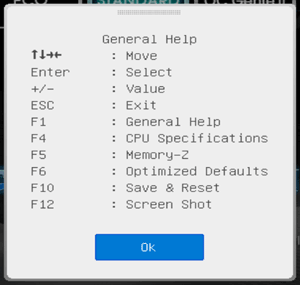
Кстати, во время поисков этой несуществующей возможности удалось обнаружить ещё пару горячих клавиш, которые в списке не обозначены. По нажатию кнопки «F8» плата сохраняет текущий набор настроек в виде профиля на подключённом USB-накопителе, а клавиша «F9» позволяет его загрузить. Возможность использования внешних носителей при работе с профилями настроек является достоинством плат компании Micro-Star, большинство плат других производителей её лишились с переходом на UEFI BIOS.
Особенно странным выглядит активное неприятие платой актуальных сегодня экологических проблем, при каждом удобном случае отключаются не только фирменные энергосберегающие технологии MSI, но и процессорные технологии Intel. По предыдущим тестам материнских плат компании Micro-Star нам известно, что фирменная технология APS (Active Phase Switching), позволяющая динамически менять количество активных фаз питания процессора, прекращает работать при его разгоне. Не совсем понятно, почему это происходит, ведь мы разгоняем с сохранением работоспособности процессорных энергосберегающих технологий. В покое коэффициент умножения процессора снижается, как и подаваемое на него напряжение, точно так же, как и при работе в номинальном режиме, так почему бы не уменьшить количество фаз питания процессора, ведь при отсутствии нагрузки никакой разницы с работой в штатном режиме нет? К примеру, на платах других производителей аналогичные технологии продолжают работать при разгоне, почему бы подобной возможностью не обзавестись платам MSI?
Мало того, технология APS может отключиться даже в том случае, когда процессор не разгоняется, а после отключения вернуть её работоспособность весьма проблематично. К примеру, динамическое изменение количества активных фаз питания процессора отключится, если воспользоваться профилем X.M.P., чтобы изменить параметры работы модулей памяти. Самое неприятное, что технология не заработает даже в том случае, когда вы вернёте все параметры к прежним значениям, когда загрузите профиль настроек, при котором технология работала или даже с помощью клавиши «F6» вернётесь к стартовым оптимальным настройкам. Вернуть работоспособность технологии APS может только полное обнуление настроек BIOS с помощью кнопки «Clear CMOS». Кстати, ранее на платах компании Micro-Star при обнулении параметров BIOS одновременно сбрасывалась установленная дата и время, так что каждый раз приходилось самостоятельно восстанавливать актуальные значения, теперь же этого не происходит, хоть на том спасибо.
Если говорить о разгоне, то в компании Micro-Star очень гордятся функцией «OC Genie II», позволяющей разогнать систему «за одну секунду» путём выбора соответствующей опции в BIOS, либо нажатием на одноимённую кнопку. Мы воспользовались этой возможностью.
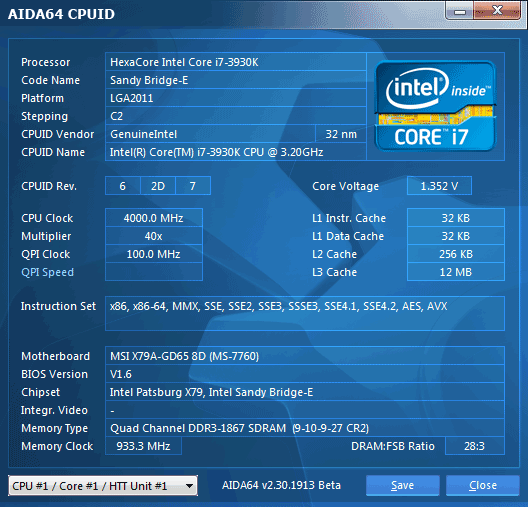
Наш процессор был разогнан до 4 ГГц, при этом традиционно отключились абсолютно все энергосберегающие технологии, как процессорные Intel, так и фирменные MSI. Коэффициент умножения процессора не снижался в покое, напряжение не уменьшалось. Для памяти был задействован профиль X.M.P., вот только помимо изменения частоты и таймингов памяти, плата зачем-то подняла напряжение на памяти до 1,65 В, хотя на самом деле этого не требуется. Ранее при выборе профиля X.M.P. вручную платой вполне корректно задавалось правильное напряжение 1,5 Вольт. В результате суммарное энергопотребление системы в покое превысило 150 Вт, что почти вдвое больше нормальных значений!
Уж не знаю, как можно подобным гордиться, таких «достижений» надо стыдиться и всячески скрывать, чтобы ими никто по незнанию не воспользовался, а не рекламировать. Если вам требуется быстро поднять производительность процессора на плате MSI, то намного лучше воспользоваться параметром «Enhanced Turbo» в BIOS. При включении этой функции коэффициент умножения процессора будет при любом уровне нагрузки подниматься до максимального значения, которое предусмотрено для этой модели технологией «Intel Turbo Boost». Немаловажно, что при этом сохранят свою работоспособность не только процессорные энергосберегающие технологии Intel, но даже не отключится фирменная технология APS.
Впрочем, можно заметить и некоторые положительные изменения в работе функции автоматического разгона на материнских платах компании Micro-Star. Если раньше нас ставили перед фактом и все параметры задавались платами самостоятельно, то теперь нам предоставили возможность пользовательской настройки режима «OC Genie II». В BIOS можно найти параметр «My OC Genie», если его включить, то появляется новая опция «My OC Genie Option», где можно задать желаемые значения параметров, которые будут применяться при разгоне с помощью функции «OC Genie II». Подобная возможность уже давно имеется на платах серии ROG компании ASUSTeK, нужные значения параметров задаются в подразделе «Go Button File», а система разгоняется простым нажатием на кнопку «GO».

Материнские платы компании Micro-Star отличаются от плат большинства других производителей тем, что не умеют повышать напряжение на процессоре в режиме «Offset», лишь добавляя нужное значение к номинальному, а потому для энергоэффективного разгона на платах MSI нам приходится разгонять без увеличения напряжения на процессоре. Фирменная технология APS, предусматривающая динамическое изменение количества активных фаз питания процессора в зависимости от его нагрузки, всё равно работать перестанет, зато процессорные энергосберегающие технологии компании Intel сохранят свою работоспособность. Если, конечно, вы проявите настойчивость и включите их все самостоятельно, поскольку плата их отключает без вашего ведома при самых незначительных изменениях в BIOS. К нашему удивлению, как и многие другие платы, MSI X79A-GD65 (8D) смогла обеспечить работоспособность процессора на частоте 4,5 ГГц. Для улучшения параметров работы памяти мы благополучно воспользовались профилем X.M.P., который некорректно работает лишь при использовании автоматического разгона «OC Genie II», а в ручном режиме задаёт верные частоты, тайминги и напряжения.
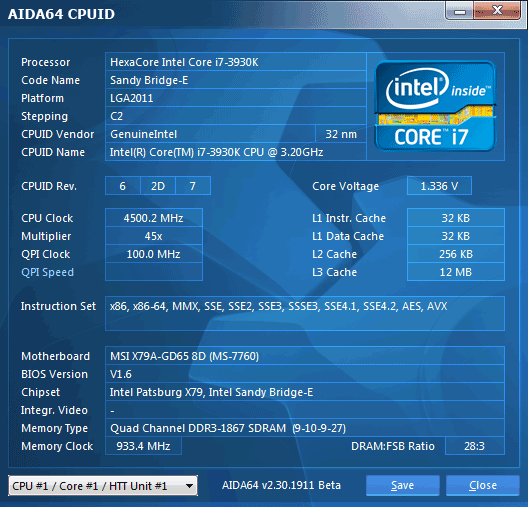
Мы всегда разгоняем систему так, чтобы ею можно было пользоваться в долговременном режиме, при этом не облегчаем себе задачу, отключая какие-либо способности материнских плат, например, дополнительные контроллеры. И, по возможности, стараемся сохранить работу процессорных энергосберегающих технологий. Вот и в данном случае, даже при разгоне на плате работали энергосберегающие технологии Intel, снижая подаваемое на процессор напряжение и его коэффициент умножения при отсутствии нагрузки.
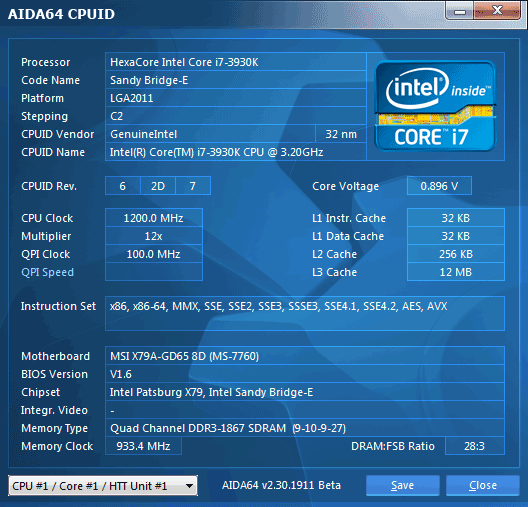
Сравнение производительности
Сравнение материнских плат по скорости мы традиционно проводим в двух режимах: когда система работает в номинальных условиях и при разгоне процессора и памяти. Первый режим интересен с той точки зрения, что позволяет выяснить, насколько удачно материнские платы работают по умолчанию. Известно, что значительная часть пользователей не занимается тонкой настройкой системы, они лишь устанавливают в BIOS оптимальные параметры и больше ничего не меняют. Вот и мы проводим проверку, почти никак не вмешиваясь в заданные платами по умолчанию значения. Для сравнения мы воспользовались результатами, полученными во время тестирования плат ASRock Fatal1ty X79 Professional, ASRock X79 Extreme6/GB, Asus Rampage IV Formula, Asus Sabertooth X79, Gigabyte GA-X79-UD3 и MSI Big Bang-XPower II. На диаграммах продемонстрированные платами результаты отсортированы по убыванию, а показания платы MSI X79A-GD65 (8D) для наглядности выделены более тёмным оттенком цвета.
В программе Cinebench 11.5, мы пятикратно проводим процессорные тесты и усредняем полученные результаты.
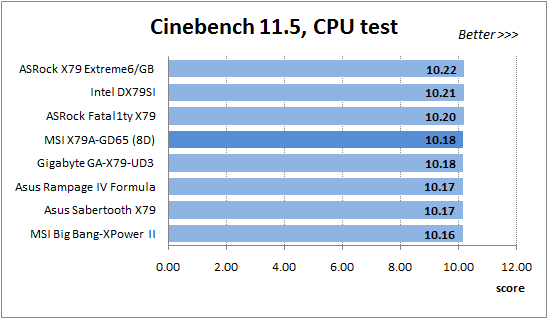
Утилита Fritz Chess Benchmark используется в тестах уже очень давно и отлично себя зарекомендовала. Она выдаёт хорошо повторяющиеся результаты, производительность отлично масштабируется в зависимости от количества используемых вычислительных потоков.
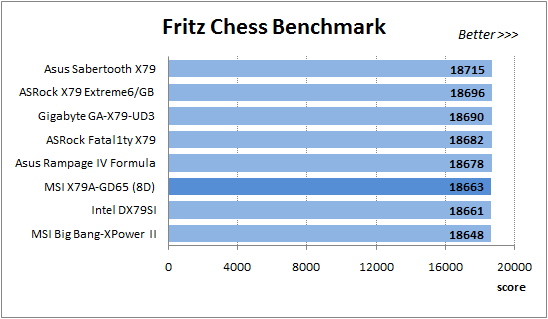
В тесте x264 HD Benchmark 4.0 небольшой видеоклип кодируется в два прохода, а весь процесс повторяется четыре раза. Усреднённые результаты второго прохода представлены на диаграмме.

Измерение производительности в Adobe Photoshop мы проводим с использованием собственного теста, представляющего собой творчески переработанный Retouch Artists Photoshop Speed Test, включающий типичную обработку четырёх 10-мегапиксельных изображений, сделанных цифровой камерой.

В тесте на архивацию данных файл размером в один гигабайт упаковывается с использованием алгоритмов LZMA2, остальные параметры сжатия остаются в значениях по умолчанию.

Как и в тесте на сжатие, чем быстрее будет выполнен расчёт 16 миллионов знаков числа Пи, тем лучше. Это единственный тест, где количество ядер процессора не играет никакой роли, нагрузка однопоточная.
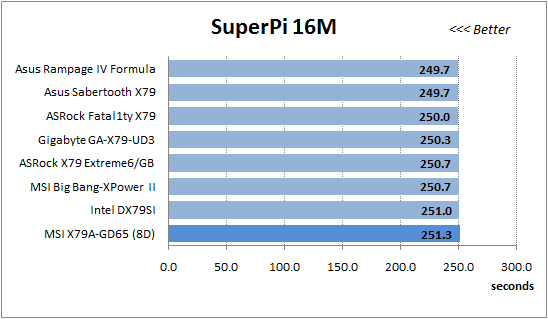
Поскольку видеокарта в наших обзорах не разгоняется, на следующей диаграмме использованы лишь результаты процессорных тестов 3DMark 11 — Physics Score. Эта характеристика является результатом работы специального физического теста, моделирующего поведение сложной игровой системы с большим количеством объектов.
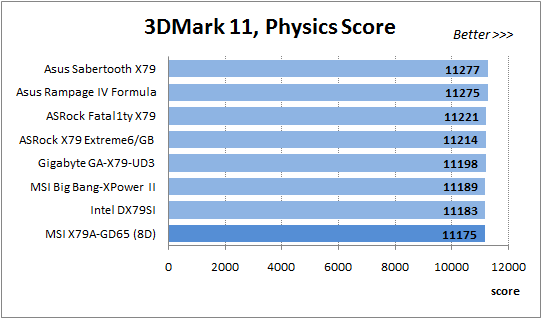
С помощью встроенного теста FC2 Benchmark Tool проводим десятикратный проход карты Ranch Small при разрешении 1920x1080 с высокими настройками качества и использовании DirectX 10.
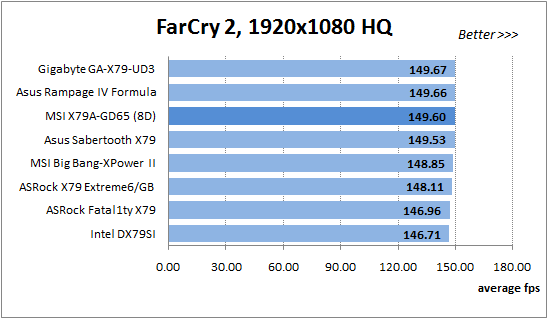
Игра Resident Evil 5 тоже обладает встроенным тестом для замеров производительности. Её особенность в том, что она превосходно использует возможности многоядерных процессоров. Тесты проводятся в режиме DirectX 10, при разрешении 1920x1080 с высокими настройками качества, результаты пятикратного прохода усредняются.
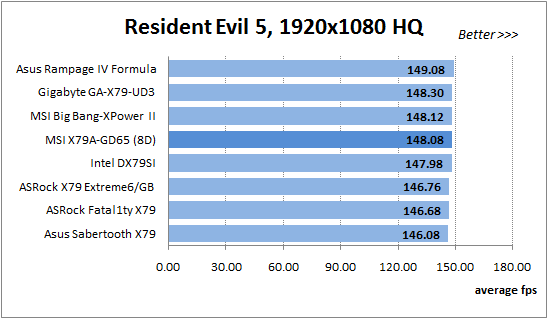
Мы видим превосходную иллюстрацию известного факта, что родственные платы, работающие в одинаковых условиях, демонстрируют примерно равный уровень производительности. К сожалению, таких же близких цифр производительности при разгоне процессора мы не увидим, поскольку все платы смогли разогнать его до разных значений. Результаты разгона систем представлены в следующей таблице:

Отличие в 100 МГц итоговой частоты процессора выливается примерно в 2 % разницы в скорости работы. Таким образом, разницу в 4,2-4,5 % в производительности между платами Asus Rampage IV Formula, обеспечившей максимальный разгон процессора до 4,7 ГГц, и MSI X79A-GD65 (8D), остановившейся на 4,5 ГГц, можно считать нормальной.

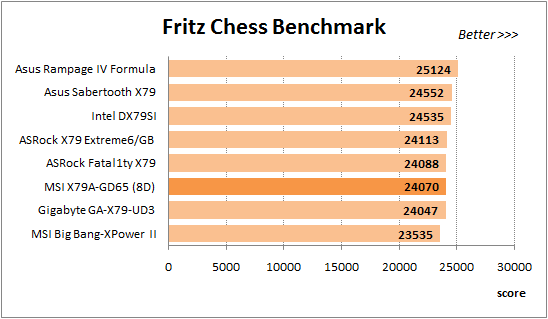



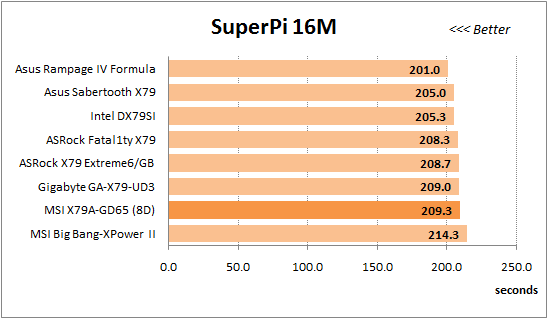
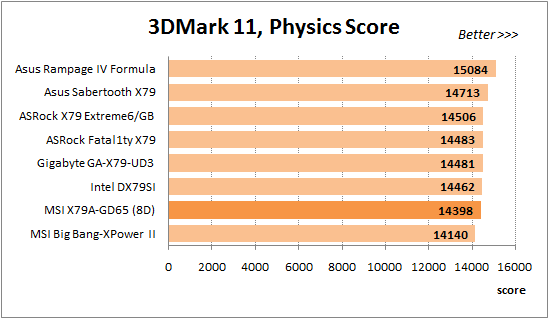
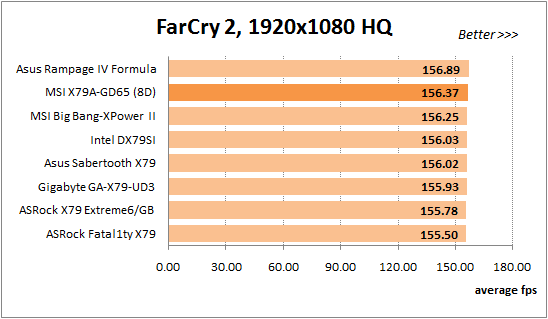

Результаты, показанные платой MSI X79A-GD65 (8D), удобно сравнивать с другими платами, разогнавшими процессор до такой же частоты 4,5 ГГц. Нетрудно заметить, что скорость этих систем почти одинакова, хотя многое зависит от тестового приложения и от характерных особенностей плат. К примеру, в тестах Adobe Photoshop CS5 и 7-Zip 9.20 обе платы компании Micro-Star заметно медленнее остальных, а платы ASRock уступают другим в тесте Resident Evil 5.
Замеры энергопотребления
Измерение энергопотребления проводилось с помощью прибора Extech Power Analyzer 380803. Прибор включается перед блоком питания компьютера, то есть измеряет потребление всей системы «от розетки», за исключением монитора, но включая потери в самом блоке питания. При замере потребления в покое система бездействует, мы дожидаемся полного прекращения послестартовой деятельности и отсутствия обращений к жёсткому диску. Нагрузка на процессор создаётся с помощью программы «LinX». Для большей наглядности были построены диаграммы роста энергопотребления при работе систем в номинальном режиме и при разгоне, в зависимости от роста уровня нагрузки на процессор при изменении количества вычислительных потоков утилиты «LinX». На диаграммах платы расположены в алфавитном порядке.
Мы нередко отмечаем, что на платах по умолчанию не работают те или иные энергосберегающие технологии. С какого-то момента мы решили перейти от слов к делу и выразить наше недовольство в цифрах. Для всех материнских плат мы предварительно измеряем энергопотребление системы со штатными настройками, а затем включаем все доступные сберегающие режимы и вновь проводим те же замеры. Разница обычно очень заметна, однако в случае с платой MSI X79A-GD65 (8D) мы зафиксировали лишь снижение потребления при отсутствии нагрузки на процессор. Это объясняется тем, что большинство энергосберегающих технологий по умолчанию корректно работает на плате.

В результате, если сравнивать энергопотребление плат, работающих в номинальном режиме, то плата MSI X79A-GD65 (8D) заняла бы лидирующие позиции, если бы не существовало изначально очень экономичной платы Intel.
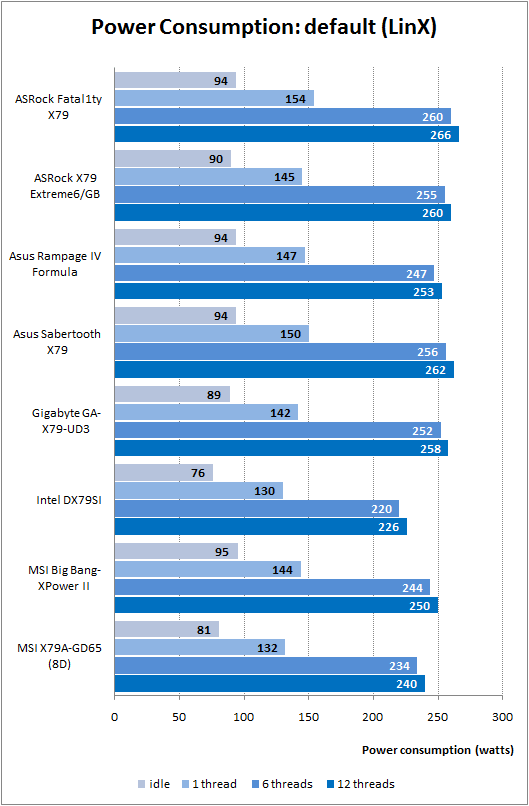
Если включить все доступные энергосберегающие возможности, то энергопотребление большинства плат снижается, а плата MSI X79A-GD65 (8D) почти сравнивается по экономичности с платой Intel в состоянии покоя или при невысоких нагрузках. При более серьёзной загрузке процессора плата отстаёт уже более заметно, однако и это неплохое достижение, ведь до сих пор ни одна из плат не могла даже приблизиться к потрясающе экономичной плате Intel.

Мы вынужденно проводили разгон процессора на платах компании Micro-Star без повышения напряжения, однако посмотрите, насколько велика разница по сравнению с другими платами, разогнавшими процессор до такой же частоты 4,5 ГГц. Определённо, во многих случаях целесообразно разгонять без повышения напряжения, чтобы получить выигрыш в скорости почти без роста энергопотребления.
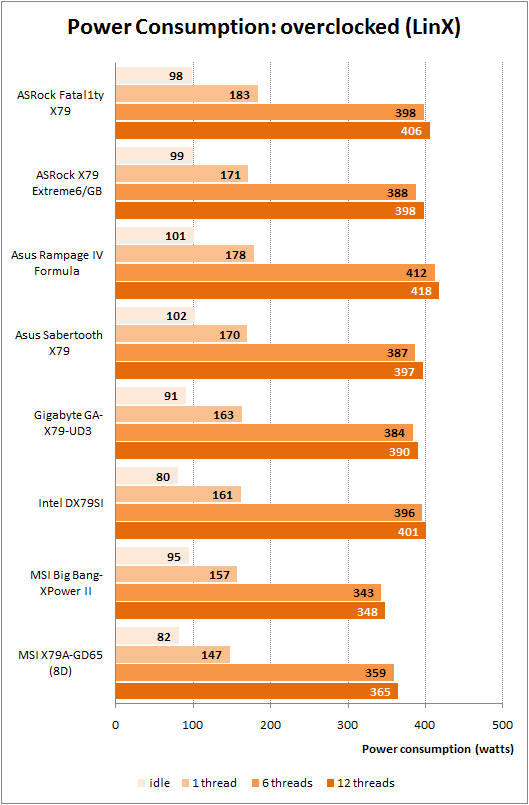
Послесловие
Поначалу материнская плата MSI X79A-GD65 (8D) производит о себе очень даже неплохое впечатление. Плата комплектуется достаточно богатым набором аксессуаров, она отличается удобным дизайном, эффективной системой охлаждения, её широкий набор технических характеристик полностью отвечает современным требованиям. Качественные компоненты «Military Class III», которые используются при изготовлении платы, вносят свой положительный вклад и она оказалась одной из самых экономичных среди протестированных нами моделей LGA2011-плат самых разных производителей. При таком комплекте возможностей и достоинств плата вполне могла бы претендовать на лидерство среди себе подобных, однако у неё, как и у других плат компании Micro-Star, есть своя ахиллесова пята — это BIOS. Мало того, что в MSI не в состоянии реализовать способности, имеющиеся у остальных, такие как откат сделанных изменений в BIOS с помощью горячей клавиши или повышение напряжения на процессоре в режиме Offset. Плата не доставляет неприятностей и не вызывает почти никаких замечаний лишь до тех пор, пока вы ничего не меняете. Чем больше вы работаете с платой, тем больше замечаете многочисленных недостатков, недоработок и явных ошибок BIOS. Неполный перечень проблем, замеченных во время непродолжительного тестирования, включает неработоспособность системы восстановления BIOS, утрату сохранённых профилей настроек, самопроизвольное отключение не только фирменной технологии APS, но и остальных процессорных энергосберегающих технологий, некорректную установку параметров, записанных в профиле X.M.P. модулей памяти при использовании функции автоматического разгона «OC Genie II». В результате из потенциально лидирующей платы MSI X79A-GD65 (8D) скатывается до откровенно средних позиций, скорее даже ниже среднего. Определённо, подобного не заслуживает ни сама плата, ни её владельцы.